先日からちょっとした動画編集ならffmpegがいいよと言っているのですが。
具体的にどんな感じで編集してアップロードするのかという手順を紹介しておきたいと思います。
とりあえずはandroidで録画した動画を適当な長さに切り取ってtwitterにアップするまでの手順を紹介します。
動画ファイルをchromebookに移す
まずandroidで取った動画ファイルをchromebookに移します。
無線でもgooglドライブでも移す方法は何でもいいのですが、最近私がよく使っている方法は双方をTYOE-Cのケーブルで繋げる有線接続です。
Android側でファイル転送の設定が可能であれば、chromebook側ではリムーバブルディスクとして認識してくれます。
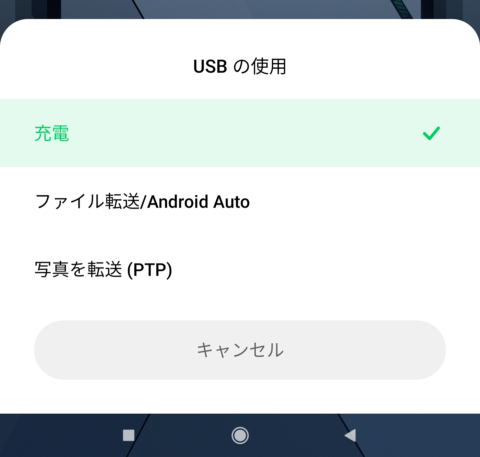
これが実は結構楽です。
繋がらないという事態が殆ど無いのがありがたいですね。
androidを認識したら動画ファイルを選んでコピーします。
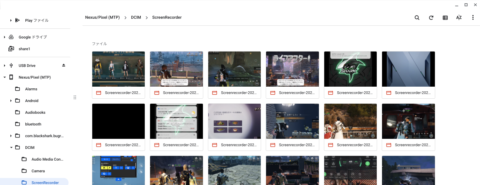
ファイルをコピーする先ですが、個人的にはLinuxフォルダがいいと思っています。
というのも今回使うffmpegというコマンドはlinuxのコマンドなので、linuxフォルダ配下が操作しやすいんですよね。
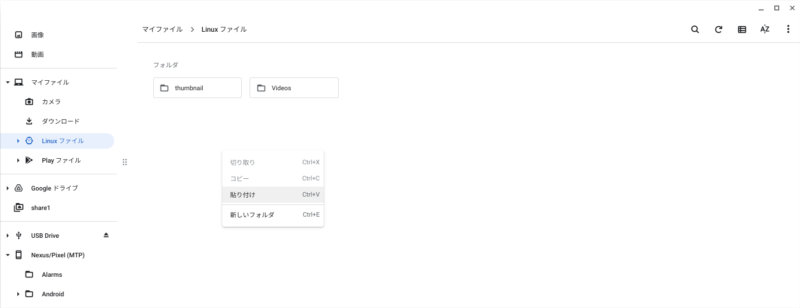
コピーしたらファイル名は日付などの簡単なものに変更しておくことをおすすめします。
これはコマンドでファイルを操作するので、入力しやすいファイル名にしておいたほうが操作が楽だからです。
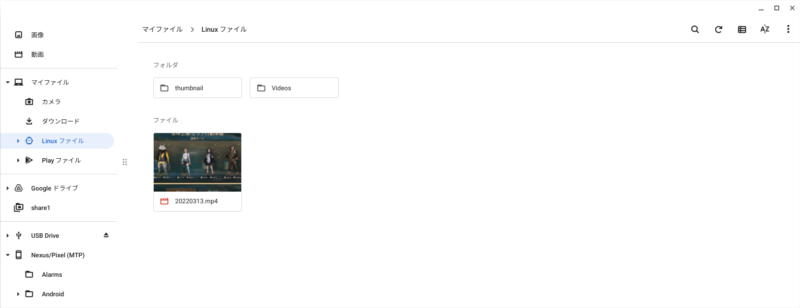
今回は20220313.mp4というファイル名にしました。
どこからどこまでの動画を切り出すか確認し、コマンドを入力する
次はどこからどこまでの動画を切り出すのかを確認します。
ffmpegは動画を切り出す際、始まりを「秒」の形式で、終わりを「そこから何秒」という形で指定します。
今回は中ボス戦の様子を切り出そうと思うのでまず開始が2分29秒から、つまり149秒です。
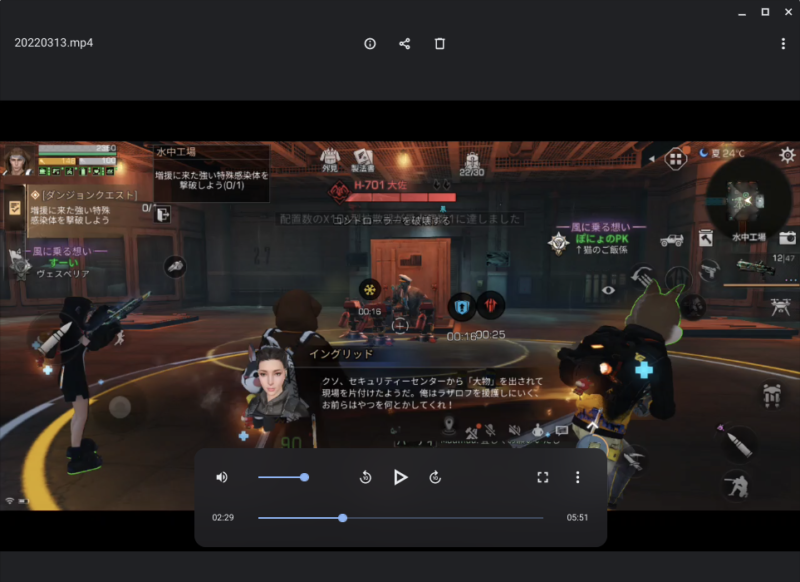
そして終了は2分54秒。
つまり25秒間の動画になります。
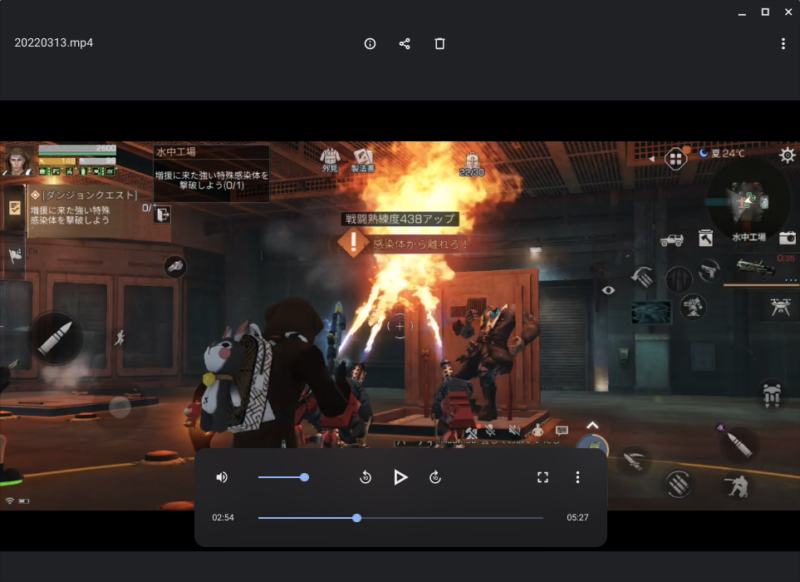
linuxのコマンドプロンプトを起動し以下のようにコマンドを入力します。
ffmpeg -i 20220313.mp4 -ss 149 -t 25 20220313-2.mp4
これはffmpegコマンドを使って20220313.mp4というファイルを元に、149秒目から25秒の長さの動画を切り出し20220313-2.mp4というファイル名で保存する、という意味になります。
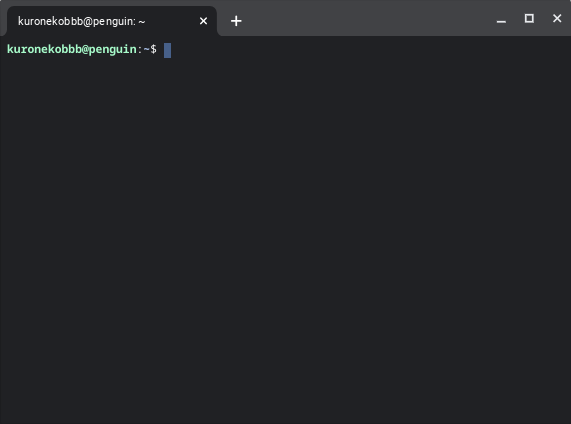
上記コマンドを入力したら、動画が切り出されます。
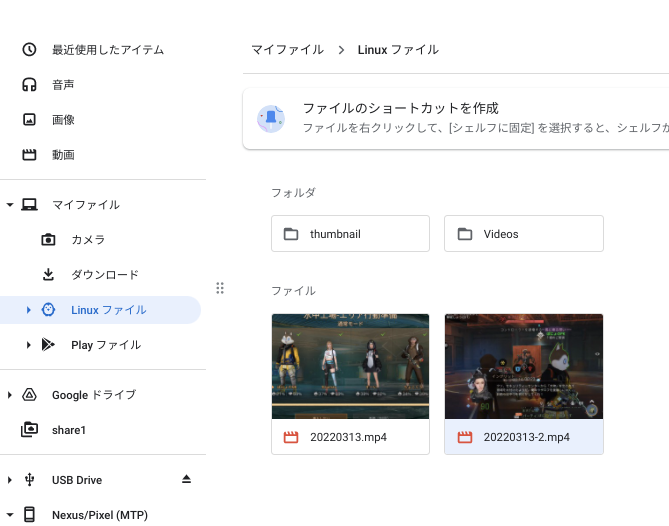
あとはこのファイルをtwitterなどに投稿すれば完了です。
こういう手軽な編集がパパっとできるのはこのコマンドの強みだと思います。




コメント